Virtueller Arbeitsspeicher finden
Windows 95:
Startmenü - Einstellungen - Systemsteuerung - System - Registerkarte "Leistungsmerkmale" - Schaltfläche "Virtueller Arbeitsspeicher".
Windows 98/ME/NT:
Startmenü - Einstellungen - Systemsteuerung - System - Leistung - Virtueller Arbeitsspeicher.
Windows 2000:
Startmenü - Einstellungen - Systemsteuerung - System - Registerkarte "Erweitert" - Systemleistungsoptionen - Virtueller Arbeitsspeicher
Windows XP:
Systemsteuerung - System - Registerkarte "Erweitert" - Systemleistung Button "Einstellungen" - Registerkarte "Erweitert" - Virtueller Arbeitsspeicher
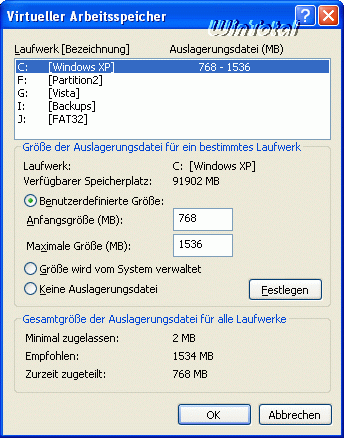
Windows Vista:
Systemsteuerung (klassische Ansicht) - System - unter "Aufgaben" Link "Erweiterte Systemeinstellungen" - Registerkarte "Erweitert" - Leistung Button "Einstellungen" - Registerkarte "Erweitert" - Virtueller Arbeitsspeicher
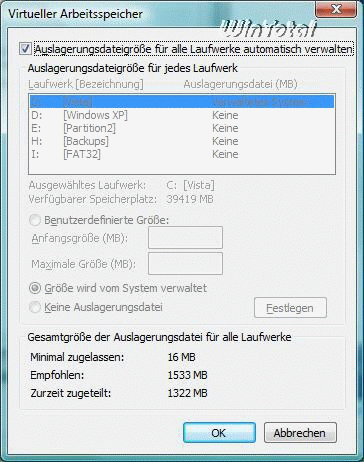
Windows 7:
Systemsteuerung (Symbol) - System - "Erweiterte Systemeinstellungen" - Register "Erweitert" - unter "Leistung" Button "Einstellungen" - Register "Erweitert" - Virtueller Arbeitsspeicher
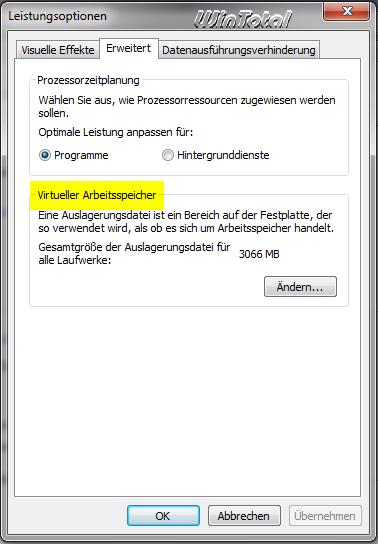
Um eine optimale Leistung zu erzielen, wird die Anfangsgröße nicht tiefer angesetzt als die empfohlene Größe unter Gesamtgröße der Auslagerungsdatei für alle Laufwerke. Die empfohlene Größe entspricht der 1,5-fachen Größe des auf dem System verfügbaren RAMs. Normalerweise sollte die Größe der Auslagerungsdatei (pagefile.sys) bei dem empfohlenen Richtwert belassen werden. Die Größe kann jedoch heraufgesetzt werden, wenn Programme mit einem großen Speicherbedarf verwendet wird.
Windows 9x/NT4/2000 sind 32-Bit-Betriebssysteme und können nicht mehr als 2 GB (ab XP SP3 bis 4 GB) für eine Anwendung reservieren, egal wie viel Speicherplatz verfügbar ist. Der größte verfügbare Speicherplatz hängt von laufenden Vorgängen und anderen Einstellungen ab, und ist von PC zu PC verschieden. In einigen Fällen erzielt man möglicherweise eine bessere Leistung, indem ein anderes Laufwerk für den virtuellen Arbeitsspeicher angeben wird. Bei Computern mit mindestens 8 Prozessoren, bei denen die maximale Größe an RAM installiert ist, kann die Leistung möglicherweise noch mehr verbessert werden, indem die Auslagerungsdatei auf mehrere Auslagerungsdateien aufgeteilt werden. Jede Auslagerungsdatei muss sich auf einem anderen physikalischen Datenträger befinden und aus Gründen der Zuverlässigkeit muss jeder Datenträger Teil eines RAID-5-Volumes sein. In einem anderen Beispiel wird empfohlen den virtuellen Arbeitsspeicher ganz auszuschalten.
Jeder sollte selbst entscheiden, wie er diesbezüglich damit umgeht, denn leider gehen die Meinungen auseinander bezüglich des virtuellen Arbeitsspeicher.
Windows Vista: Vista verweigert die Partition zu verkleinern
Windows XP und Vista: Auslagerungsdatei beim Herunterfahren löschen
Windows NT/2000/XP/2003: Warnmeldung für zu wenig Festplattenspeicher abschalten
Windows 98: Swapverhalten beeinflussen
